3 façons de sauvegarder tout le contenu de Samsung sur Mac
Panne à l’improviste ou seulement une copie sur Mac. Les raisons diffèrent mais le résultat est le même. Comment obtenir une sauvegarde Samsung sur Mac ? C’est la question que plusieurs utilisateurs se posent. Désormais, il y a trois méthodes qui permettent de le faire. Suivez ce tuto afin de les connaitre.
Tutoriels sur données Samsung
Exporter données Samsung
Importer données vers Samsung
Récupérer données Samsung
Logiciels Samsung
Comme tout appareil électronique, les téléphones peuvent tomber en panne sans frapper à la porte. Les utilisateurs peuvent à ce moment perdre des données d’une haute importance comme les contacts, les photos ou même les notes. Afin d’éviter cette mauvaise surprise, la plupart de propriétaires de smartphone optent à faire une sauvegarde Samsung sur Macbook Pro/Air ou iMac. Toutefois, comment sauvegarder son Samsung devient un problème. Heureusement, il existe 3 méthodes permettant de le faire : Smart Switch, DroidKit et Google Drive. Nous allons vous montrer comment fonctionne chacune d’entre elles.
1. Comment sauvegarder Samsung sur Mac avec Smart Switch
C’est une application dédiée aux téléphones Samsung. Elle est disponible sur Google Play pour téléchargement et donne la possibilité de réaliser une sauvegarde Samsung sur Mac. L’utilisateur possède le choix de sélectionner de faire une sauvegarde complète ou de choisir quelques composants. Le choix sélectif n’est malheureusement pas disponible. Malgré ses limites, elle reste une méthode qui permet de sauver les fichiers existant.
Étape 1. Téléchargez et lancez Smart Switch et choisissez la façon de connecter vos appareils.
Étape 2. Sélectionnez les données composant la sauvegarde > Cliquez sur « Importer ».
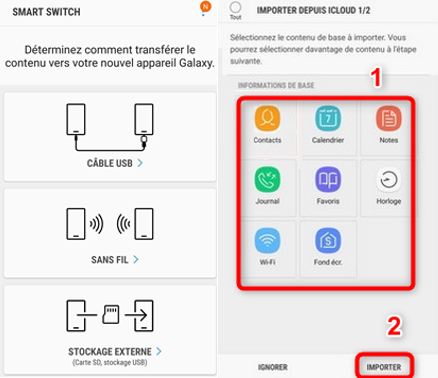
Sauvegarde Samsung avec Smart Switch
2. Comment sauvegarder les données Samsung sur Mac avec Google Drive
Google Drive permet d’enregistrer une sauvegarde des données existantes sur votre appareil Samsung. Cette opération est réalisable depuis l’appareil mobile. Vous ne pouvez pas faire une sélection des fichiers inclus dans la sauvegarde. Google Drive le fait d’une manière automatique. L’utilisateur aura accès à la sauvegarde en se connectant depuis n’importe quel support. Il suffit de se connecter à son compte Drive. Nous vous invitons à télécharger ce logiciel afin de le tester. Il peut vous sauver dans certains cas.
Étape 1. Connectez-vous à votre compte Google Drive et accédez aux sauvegardes.
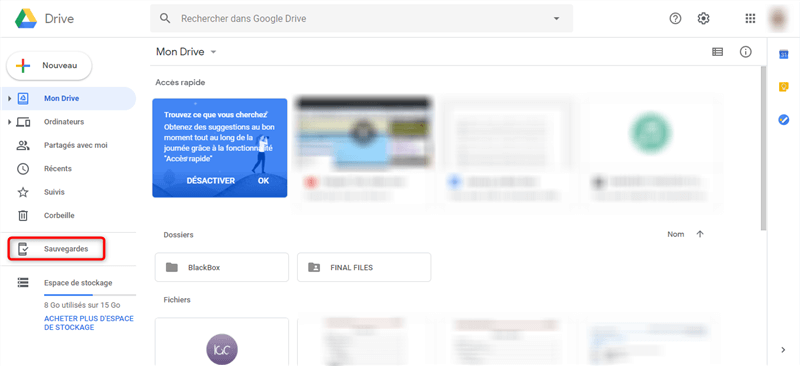
Commencer à sauvegarder Samsung sur Mac avec Google Drive
Étape 2. Choisissez une sauvegarde parmi la liste.
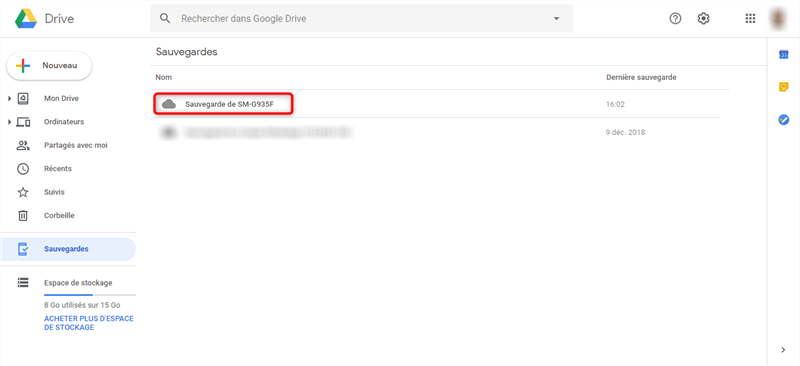
Commencer à sauvegarder Samsung sur Mac avec Google Drive
3. Comment créer une sauvegarde Samsung sur Mac avec DroidKit
La méthode la plus efficace pour réaliser une sauvegarde de votre Samsung Galaxy sur Mac est DroidKit, un logiciel très performant:
- Il donne à l’utilisateur le choix de selectionner tout le contenu de la sauvagarde. En effet, il peut transférer un seul fichier ou tout ce que comporte son smartphone.
- Ceci n’aura pas d’incidence sur la vitesse de transfert. L’operation n’aura besoin que de quelques minutes au maximum. Un avantage d’une extreme importance pour gagner beaucoup de temps.
- San aucun virus, tout le processus de sauvegarde est en sécurité.
Nous vous recommandons de télécharger DroidKit sur votre ordinateur afin de profiter de ses nombreux privilèges.
Étape 1. Lancez DroidKit, cliquez sur Gestionnaire Données.

Choisissez Gestionnaire données
Étape 2. Lancez DroidKit en connectant votre appareil Samsung sur Mac > cliquez sur le bouton « Contenu vers PC ».
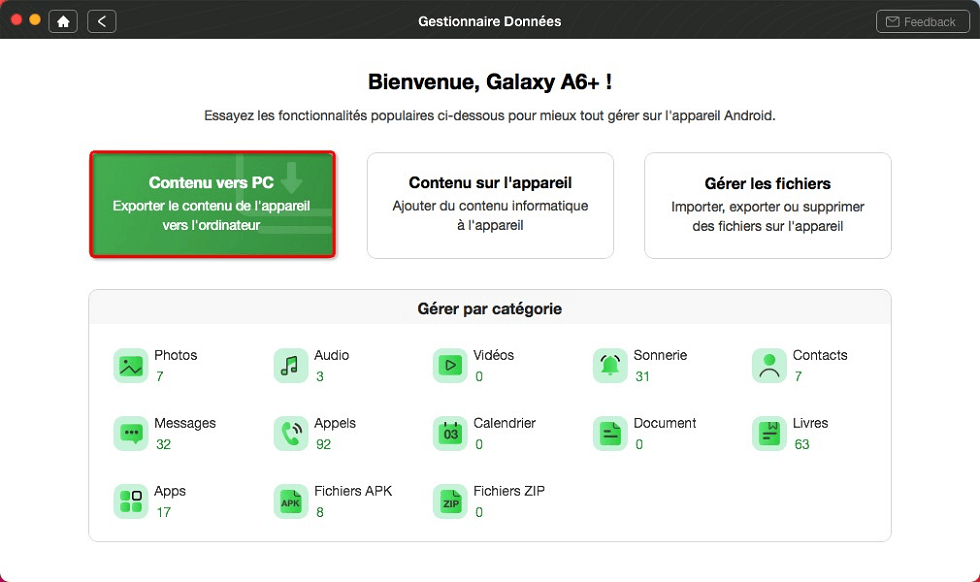
Contenu vers Mac
Étape 3. Sélectionnez les données de la sauvegarde puis cliquer sur le bouton « Suivant ».
Étape 4. Attendez le processus du transfert terminé.
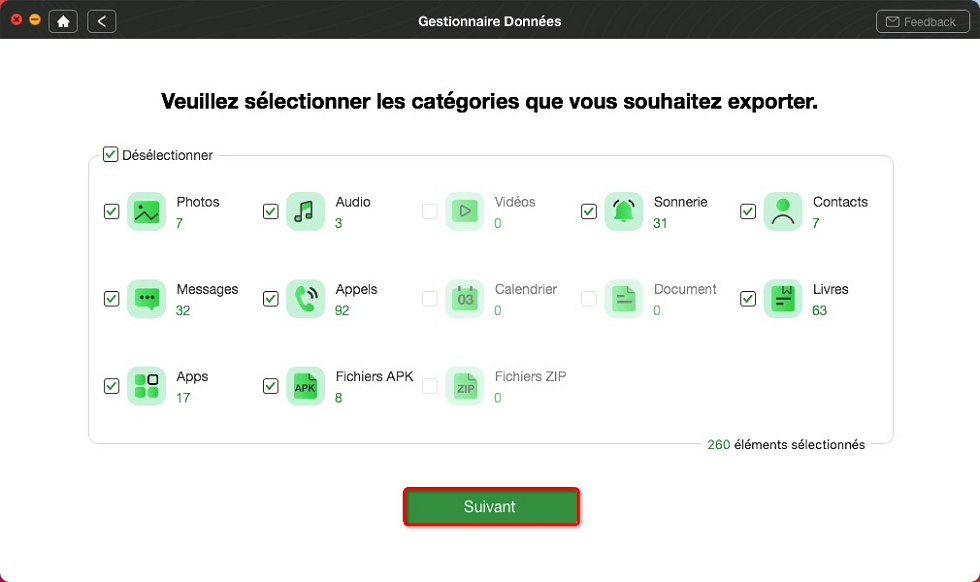
Choisissez les données à sauvegarder
Conclusion
Il existe désormais trois méthodes qui donnent la possibilité de faire une sauvegarde Samsung sur Mac. Smart Switch, DroidKit et Google Drive sont des méthodes qui font l’affaire. Néanmoins, afin de réaliser une sauvegarde personnalisée et au choix de l’utilisateur, nous recommandons de télécharger DroidKit. Vous serez très satisfait du résultat.
DroidKit – Sauvegarder Samsung sur Mac
- Sauvegarder Android sur Mac en 1 clic ou sélectivement.
- Vous avez le choix entre transférer les fichiers sur Mac un par un ou réaliser une sauvegarde complète de votre Android.
- A part la sauvegarde, plusieurs autres opérations sont réalisables avec DroidKit à l’instar de la suppression, la modification ou l’impression.
Télécharger pour Win100% propre et sécuritaire
Télécharger pour Mac100% propre et sécuritaire
Téléchargement Gratuit * 100% propre et sécuritaire
Questions liées aux produits ? Contactez l'équipe Support à trouver une solution >





